Net als Dropbox en Google Drive, is Nextcloud zelf-hostende software waarmee je bestanden, contacten en agenda's kunt delen. Maar in tegenstelling tot Dropbox en Google Drive zijn uw bestanden privé en worden ze op uw server opgeslagen in plaats van op een server van derden. Nextcloud is een AVG- en HIPAA-compatibele hostingoplossing, dus uw bestanden worden versleuteld en kunnen worden gecontroleerd. Voor deze zelfstudie installeren we onze Nextcloud-instantie op onze Ubuntu VPS-server.
Pre-vlucht
- Apache-installatie en PHP ingeschakeld
- MariaDB-installatie
- Log in als root of gebruik sudo privileges
Stap 1: U logt eerst in op uw server.
Stap 2: Log vervolgens in op uw MySQL/MariaDB-instantie door te typen:
mysql
U ziet de prompt veranderen en u kunt vervolgens MySQL-commando's gebruiken om een database te maken en machtigingen te verlenen.
MariaDB [(none)]>
Vervang het gemarkeerde wachtwoord hieronder door een veilig wachtwoord. U kunt zien dat de opdrachten zijn geaccepteerd omdat er een "Query OK, 0 rijen beïnvloed (0.00 sec) wordt weergegeven ” bericht na elke opdracht. Zorg ervoor dat u het wachtwoord voor de Nextcloud-gebruiker bij de hand hebt; we zullen het later in deze tutorial gebruiken.
CREATE DATABASE nextcloud;
CREATE USER nextcloud IDENTIFIED BY 'password';
GRANT USAGE ON *.* TO nextcloud@localhost IDENTIFIED BY 'password';
GRANT ALL privileges ON nextcloud.* TO nextcloud@localhost;
FLUSH PRIVILEGES;
quit;
Installeer Nextcloud-modules
U moet specifieke modules hebben geïnstalleerd om NextCloud te laten werken, binnen uw terminal, installeer de modules met behulp van de apt install opdracht. Druk op Y om door te gaan wanneer daarom wordt gevraagd.
apt install php-gd php-json php-mysql php-curl php-mbstring
apt install php-intl php-imagick php-xml php-zip
Installeer NextCloud
Ten slotte zullen we de bestanden van NextCloud downloaden en uitpakken. Je kunt het dan verplaatsen naar de bestemming van je keuze, voor onze tutorial zullen we het verplaatsen naar onze standaard document root, /var/www/html .
Stap 1: Download het Nextcloud-pakket.
wget https://download.nextcloud.com/server/releases/nextcloud-15.0.7.tar.bz2
Stap 2: Pak het Nextcloud-pakket uit.
tar -xvf nextcloud-15.0.7.tar.bz2
Stap 3: Verplaats de kernbestanden van Nextcloud naar de hoofdmappen van Apache.
cd nextcloud
mv ./* /var/www/html
mv ./.htaccess /var/www/html
mv ./.user.ini /var/www/html
cd /var/www/html
Stap 4: Maak een map binnen de /var/www/html map voor Nextcloud-opslag.
mkdir /nextcloud-data
Stap 5: Nextcloud wordt beheerd door Apache en gebruikt www-data als gebruiker moet je daarom de rechten en het eigendom wijzigen.
chown -R www-data:www-data ./*
chown -R www-data:www-data .htaccess
chown -R www-data:www-data .user.ini
chown www-data:www-data /nextcloud-data
Stap 6: Start Apache opnieuw om de wijzigingen door te voeren.
systemctl restart apache2
Stap 7: Controleer of Nextcloud werkt door het in uw browser te bezoeken op http://your_ip/index.php . Het aanmaken van het beheerdersaccount is noodzakelijk, evenals het instellen van de map/directory (nextcloud-data ) dat NextCloud zijn uploads opslaat.
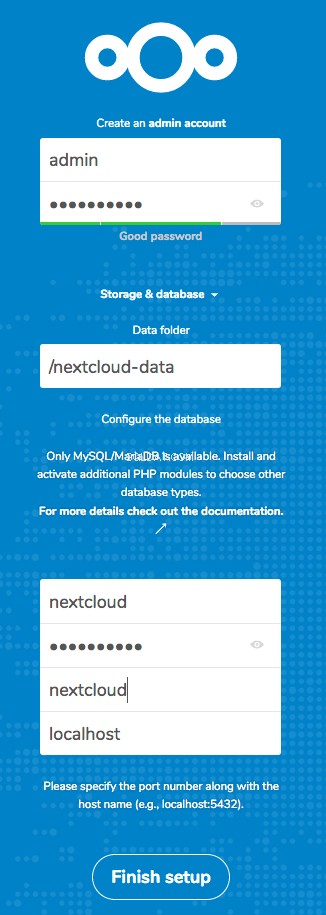
Opmerking Op dit moment is het een goed idee om codering op uw NextCloud-installatie te plaatsen. Hoewel het niet vereist is om een SSL aan uw site toe te voegen, beschermt u wachtwoorden tegen weergave door derden.
- Maak een account aan met gebruikersnaam; we gebruiken admin .
- Datamap moet /nextcloud-data . zijn
- Gebruikersnaam en wachtwoord moeten degene zijn voor MySQL die eerder zijn gemaakt, laat de instelling op localhost.
- Klik op Voltooien
Je bent nu in Nextcloud en kunt beginnen met het uploaden van bestanden en mappen!
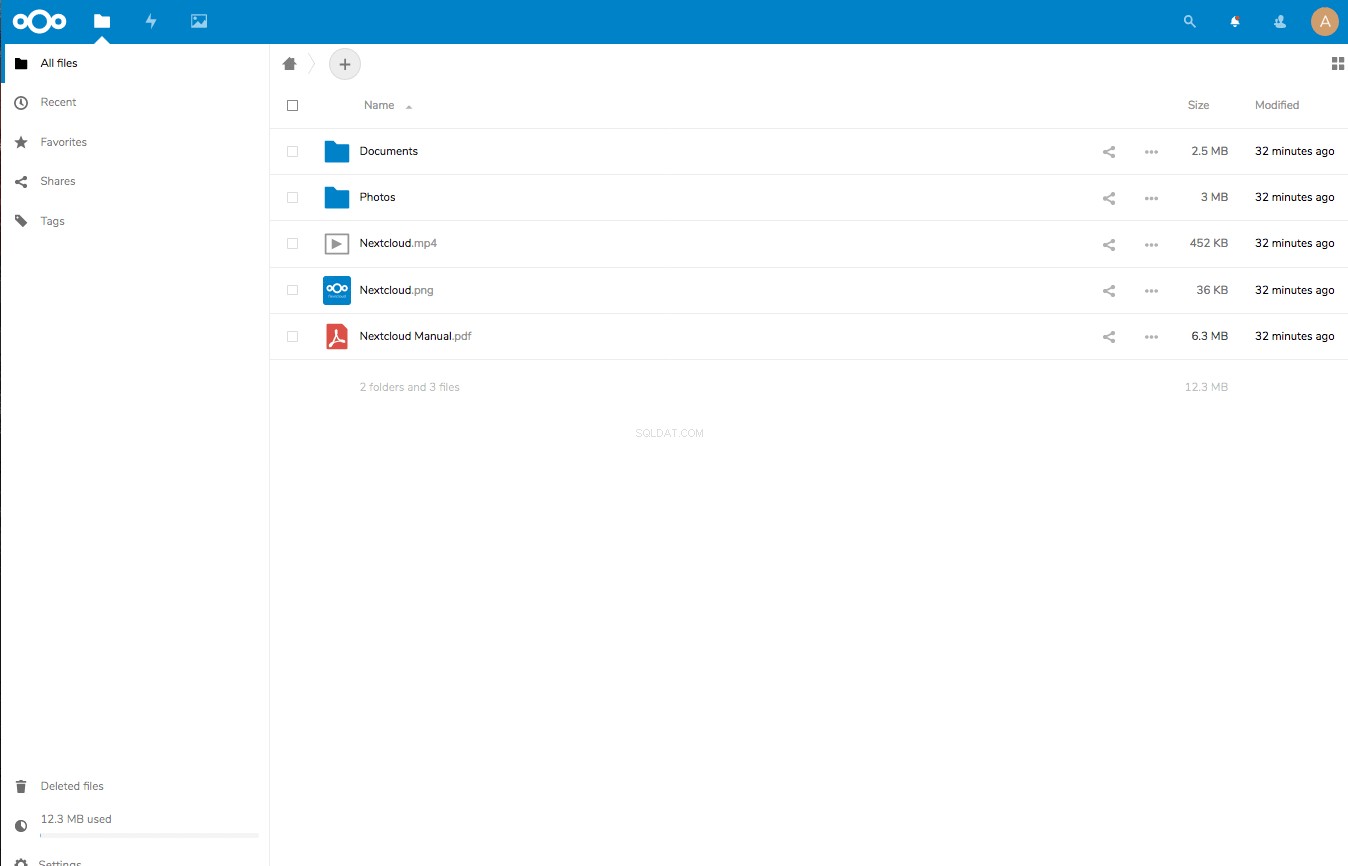
Onze razendsnelle VPS en Dedicated servers kunnen Nextcloud draaien. Naast hardware die kickt, geniet je ook van 24/7 technische ondersteuning. Ontdek hoe onze superieure hostingdiensten u kunnen helpen!
